
Índice:
- Autor John Day [email protected].
- Public 2024-01-30 11:36.
- Última modificação 2025-01-23 15:03.

Este conjunto de instruções permite que você fabrique seu próprio controlador de teclado usando teclados antigos pelo custo de alguns fios, solda e um pedaço de madeira.
Esses controladores têm sido usados em meus projetos MAME e Pinball Virtual. Ver Pinball Virtual Instructable https://www.instructables.com/id/Virtual-Pinball-M… Ver Camel Racing Instructable https://www.instructables.com/id / Camel-Racing-Arab…
Usei teclados USB e PS2 antigos que deveriam ser descartados. Teclados sujos ou com chaves quebradas foram bons para o meu projeto, pois tudo que eu preciso é de uma pequena placa de circuito interna.
O conjunto de instruções a seguir demonstra como fazer um controlador a partir de um teclado HP PS2.
Suprimentos
Teclado antigo; Fio de 0,5 mm de solda; Selante de silicone; Bloco de conexão
Etapa 1: retire o circuito do teclado antigo



Remova todos os parafusos na parte traseira do teclado para abri-lo e expor a placa de circuito. Remova todos os parafusos de montagem da placa de circuito na caixa e guarde essas montagens de circuito, pois elas serão usadas para montar o circuito no novo controlador.
Etapa 2: Monte a placa de circuito na madeira

Monte a placa de circuito em um pedaço de madeira de tamanho adequado. A madeira precisa ser grande o suficiente para o bloco do conector do cabo e também para o circuito impresso. Observe que os LEDs do teclado são visíveis embaixo, onde o entalhe na madeira foi cortado.
Etapa 3: conectando os fios à placa de circuito



Prepare comprimentos de 200 mm de cabo de 0,5 mm, apare as extremidades traseiras em 5 mm e solde uma extremidade de cada cabo.
A solda não se liga ao material condutor dos conectores do teclado. Use uma lixa de papel com cuidado para remover esse filme e expor o ouro / cobre por baixo. Na primeira foto acima, a borda mais longa foi preparada.
Solde cada um dos conectores do teclado e, em seguida, solde os comprimentos de 200 mm do cabo à placa de circuito.
Restrinja os cabos, usando montagens do teclado, aparafusando tiras entre eles para evitar qualquer dano acidental à placa de circuito se um cabo for puxado.
Teste se cada um dos cabos está conectado corretamente usando um medidor de tom conectado a uma extremidade do cabo e ao ponto de solda da placa de circuito na outra. Depois de testados com sucesso, os cabos devem ser colados ou com silicone no lugar para evitar qualquer puxão acidental nas juntas soldadas. Deixe o silicone curar antes de usar o novo controlador
Etapa 4: chaves de mapeamento
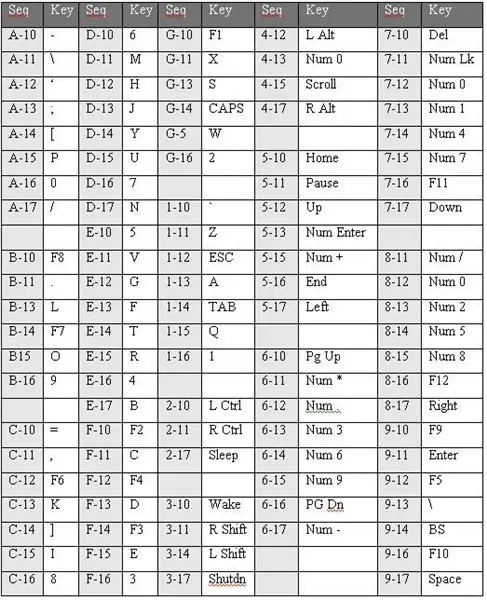

Numere cada conector na madeira. Na borda mais longa, escrevi de 1 a 18 na madeira e de A a H no conector mais curto.
A tabela acima é o mapa do teclado para o teclado HP neste exemplo. Ao conectar ao meu Pinball Virtual, o flipper esquerdo no software Visual Pinball é definido para o botão SHIFT ESQUERDO. Então, eu conecto o botão esquerdo da minha máquina aos pinos 3 e 14 deste controlador.
Para mapear um novo teclado, você precisa de um aplicativo de teste de teclado em seu computador ou usar um testador de teclado online confiável. Anote todas as permutações que precisam ser testadas, por exemplo, A & 1, B & 1, C & 1, D & 1… 17 + 18. Faça um curto-circuito em cada par e observe qual tecla pressionada o testador detecta.
Observe, salve todo o seu trabalho antes de realizar o mapeamento do teclado, pois há um par que desliga sua máquina e um par que reinicia sua máquina. Eu uso o botão de desligamento em minhas máquinas para que eu possa desligá-las de forma limpa antes de desligar sem precisar abrir o jogo.
Recomendado:
Controlador de teclado HID para o Project Diva Aracade Tom do futuro: 5 etapas

Controlador de teclado HID para Project Diva Aracade Tom do futuro: V-USB é uma solução de biblioteca USB de baixa velocidade para micro controladores AVR. Ele nos permite criar dispositivos HID (teclado, mouse, gamepad, etc.) usando micro controladores AVR. A implementação do teclado HID é baseada em HID 1.11. Suporta no máximo 6 pressionamentos de tecla
Controlador USB MAME Arcade: 13 etapas (com imagens)

Controlador USB MAME Arcade: este instrutivo documenta minha construção de um controlador USB MAME para jogar ROMs de jogos via MAME. Este controlador é conectado a um PC por meio de um cabo USB de 12 pés. O PC é então conectado à minha TV
Controlador USB de graves, agudos e de volume com LEDs de teclado: 6 etapas (com imagens)

Controlador USB de graves, agudos e de volume com LEDs de teclado: Tenho uma Creative SoundBlaster Audigy em meu computador desktop principal e precisava ajustar rapidamente as configurações de graves e agudos (bem como o volume) ao ouvir mídia de áudio ou vídeo . Eu adaptei o código de duas fontes fornecidas no
Interface de teclado com 8051 e exibição de números de teclado em 7 segmentos: 4 etapas (com imagens)

Interface do teclado com 8051 e exibição de números do teclado em 7 segmentos: Neste tutorial, vou falar sobre como podemos fazer a interface do teclado com 8051 e exibir os números do teclado em um display de 7 segmentos
Usando Mame / Construindo um Gabinete Mame: 12 Passos (com Imagens)

Usando Mame / Construindo um Gabinete Mame: Bem, depois de alguns meses pensando em construir um gabinete Mamãe, estou a caminho. Pensei em postar meu progresso e tal. Este é um tutorial semi-COMPLETO que explicará cada peça da construção de um gabinete. Também abaixo está um arquivo pdf que o ajudará
